10 DNS配置在设置 WLAN 长按连接网络 修改网络
10DNS配置方法有多种,以下是详细介绍:
通过WLAN设置(安卓系统通用方法)
| 步骤 | 操作详情 |
|---|---|
| 进入设置 | 打开手机“设置”应用,找到并点击“WLAN”或“无线网络”选项。 |
| 选择网络 | 在已连接的WiFi列表中,点击当前连接的网络名称(如“自家WiFi”)。 |
| 修改IP设置 | 将“IP设置”从“DHCP”改为“静态”模式。 |
| 填写DNS地址 | 在“域名1”和“域名2”中分别输入主备DNS地址(8.8.8.8和8.8.4.4)。 |
| 保存生效 | 点击右上角“√”或“确定”保存设置,重新连接网络。 |
推荐DNS地址(根据需求选择): |DNS服务|主地址|备用地址|特点| ||||| |Google DNS|8.8.8.8|8.8.4.4|全球通用,速度快| |Cloudflare|1.1.1.1|1.0.0.1|隐私保护强| |阿里云DNS|223.5.5.5|223.6.6.6|国内优化,延迟低| |Quad9 DNS|9.9.9.9|149.112.112.112|安全拦截恶意域名|
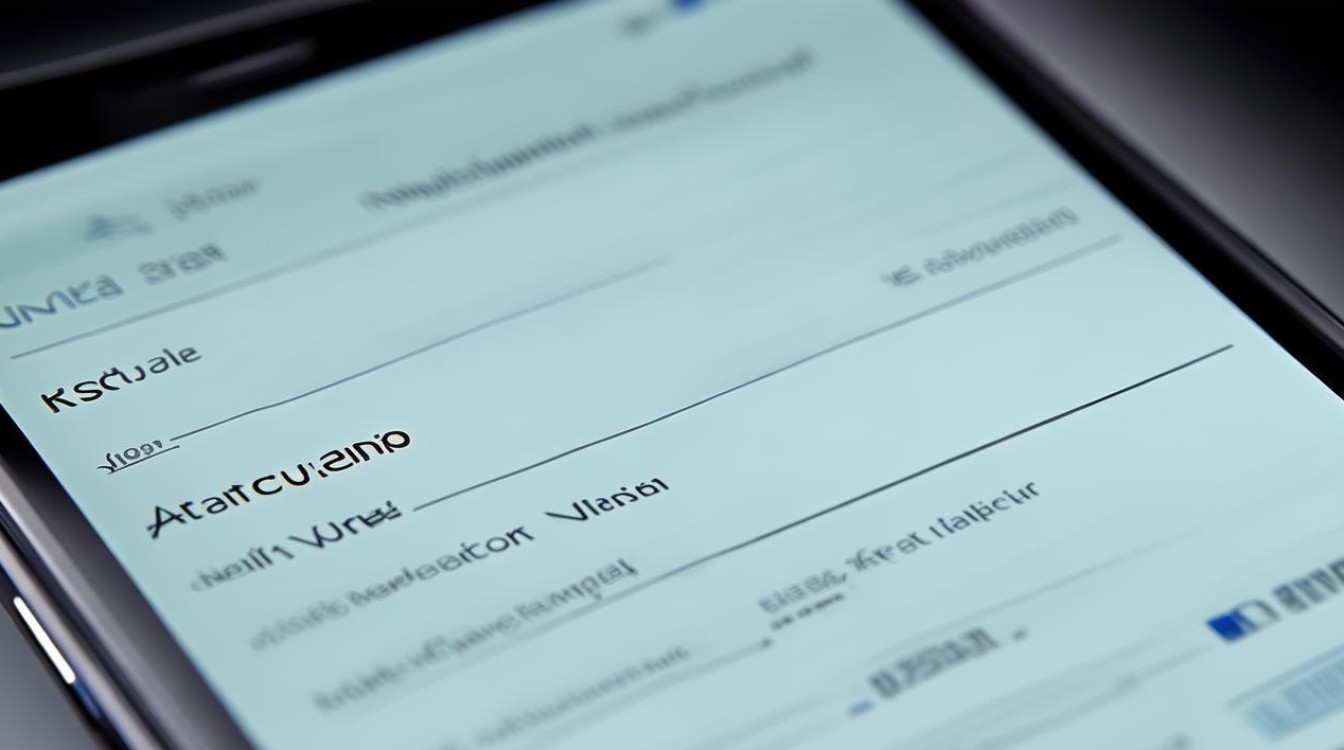
通过私人DNS设置(需系统支持)
- 适用场景:部分MIUI版本可能隐藏此功能,需通过特殊方法激活。
- 操作路径:
- 进入“设置”→“连接与共享”→“私人DNS”。
- 选择“手动配置”,输入主DNS地址(如8.8.8.8),备用DNS可选填。
通过路由器端设置(全局生效)
| 步骤 | 操作详情 |
|---|---|
| 登录路由器管理界面 | 在浏览器输入路由器IP(如192.168.31.1),输入管理密码。 |
| 进入外网设置 | 点击“路由设置”→“外网设置”,选择“使用静态IP”。 |
| 填写DNS地址 | 在“DNS1”和“DNS2”中填入目标地址(如223.5.5.5)。 |
| 保存重启 | 点击“确定”保存,重启路由器使配置生效。 |
通过命令行修改(高级用户)
- 适用场景:需要快速批量修改或自动化脚本。
- 操作命令(以Google DNS为例):
netsh interface ip set dns "WLAN" static 8.8.8.8 netsh interface ip add dns "WLAN" 8.8.4.4 index=2
注意:需以管理员身份运行CMD,且网络名称需替换为实际连接(如“以太网”)。
常见问题与解答
问题1:如何判断DNS配置是否成功?
解答:可通过以下方式验证:
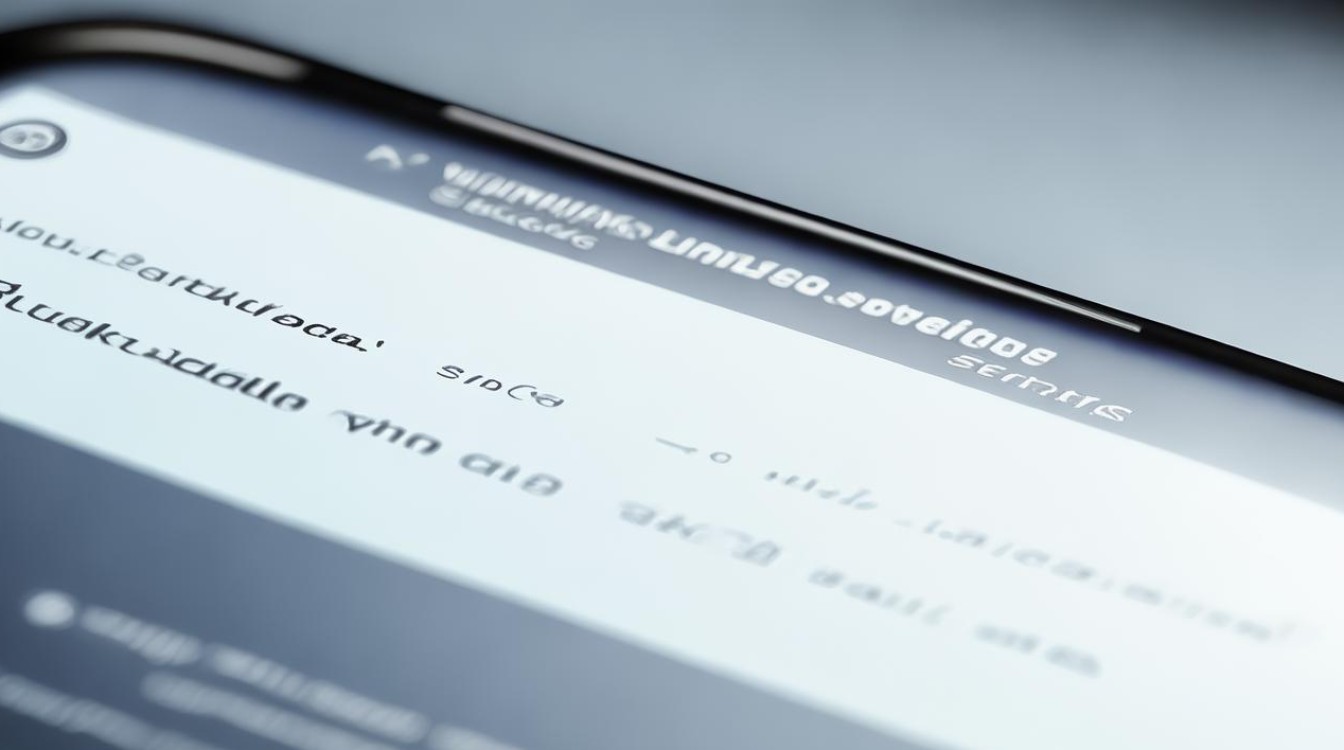
- 访问网页(如www.baidu.com)测试速度;
- 使用工具(如“DNS Bench”)检测解析速度;
- 观察网络稳定性是否提升。
问题2:修改DNS后无法上网怎么办?
解答:
- 检查DNS地址是否输入错误;
- 尝试切换回“DHCP”模式或更换其他公共DNS;
- 重启手机或路由器。